
引っ越したので光クロスを引いてみた ~1. 回線導入編~
最近の記事でJ:COM回線に苦労している事を書いていましたが、会社の都合で引っ越しをする事になったので、せっかくならばとフレッツ光クロスを契約し、10G回線を引く事にしました。
まだまだ利用者が少ないせいか情報も少なく、プロバイダ選びから既に苦労したので、プロバイダ選びから開通後の調子までまとめたいと思います。
1. スタートから苦労するプロバイダ選び
せっかくJ:COMの呪縛から逃れる事が出来たので、今回はJ:COM以外の回線の話をします。あしからず。
以前からネットを引いている方は、フレッツ光ネクストやauひかりなど1G回線を選んでいる方が多いと思います。マンションの築年数によっては200M回線なんて方もいるかもしれません。
ですが今、新規契約をしようとすると各社サイトに行くと、NTTフレッツ光クロスの10G、auひかりの5G/10G、So-net NURO光の2G/10Gなど、これまでよりも高速な回線を謳ったものが目立つようになりました。
私のネットの使い途はといえば、画像生成AIを試す為に数GBのモデルデータを複数ダウンロードしたり、UbuntuのISOデータをダウンロードしたり、NASのバックアップをクラウドにアップロードしたりと、大容量のデータを時々扱うくらいでリアルタイム性は必要なかったので、速度はそれほど重要ではありません。
強いて言うのであれば、1Gだと少し物足りないなと思っていたくらいので、光クロスではなくNURO光の2Gが引ければ良いかな?程度に思っていました。
1-1. auひかり
因みに最初の段階からauひかりは候補から外しています。私は賃貸住まいなのですが、auひかりは回線の撤去工事が他社と比べてもなかなかのお値段になるので、引き払うことが前提の賃貸住まいの身としてはNGでした。
1-2. NURO光
ではNUROを引いたのかと言うと、結果的に光クロスの10G回線を引きました。というのも、NUROには個人的にNGなポイントがふたつありました。
まず1つ目が工事の長さです。
詳細はNURO光の開通工事に関するページをご確認頂きたいのですが、宅内工事と電柱工事が別れている為、1ヶ月程度待たなければいけないというのです。宅内工事と電柱工事の両方を一気にやってしまうフレッツとは大きな違いです。更に、状況によっては2ヶ月くらいは工事が出来ない可能性があるという情報も非公式ながらあったので、ネット環境がないと死んでしまう私にとっては、致命的な問題でした。
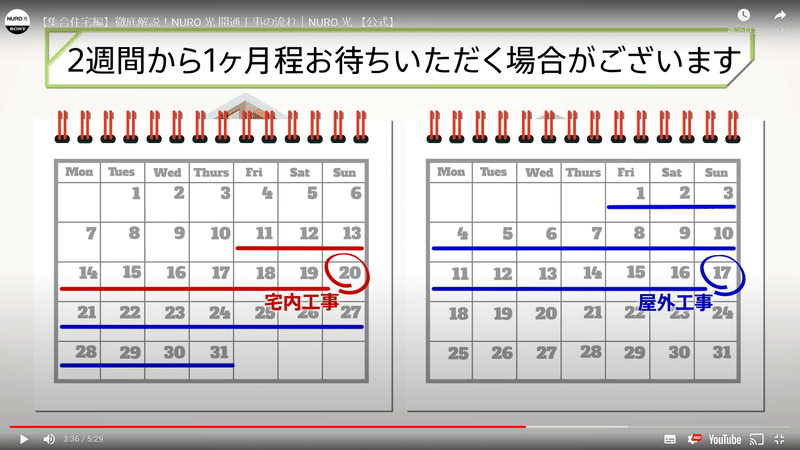
そして2つ目がONUの問題です。
フレッツ光を契約したことがある方にはあまり馴染みがないかもしれませんが、NURO光はONUとルータが一体型になっている物が貸し出されます。いわゆるホームゲートウェイというやつです。その為、ルータのスペックはその時何が貸し出されるかの運に依存します。
更によく分からないのが、2Gプランを契約した場合、割り当てられる機種のほとんどが2.5GbE非対応のONUで、2.5GbE対応のNSD-G1000Tを借りるには有料オプションを契約する必要があるとのこと。
では10Gプランの場合はというと、Wi-Fiの対応スペックに若干の差があるようですが、どれも10GbE対応のルータではあります。ただネットの記事やX(Twitter)なんかを眺めていると、ONUのバグでIPv4のポートを食い潰してしまいインターネットに繋がらなくなるといった、良くない噂がちらほらと出ています。
またネットの情報では、MAP-E接続自体を毛嫌いするような投稿が非常に多いですが、これ自体はフレッツでは、v6プラスやOCNバーチャルコネクトなど、IPv6契約では普通に使われている技術ですので、それ程大騒ぎするような話ではないと個人的には思うのですが、ポートを食い潰すとなると話は別です。(MAP-Eなどの解説については、この後記載)
ONU側のバグらしいのでそのうちアップデートで改善されるとは思うのですが、ちょうど契約を検討している現在発生している問題のようだったので、私はこの時点でNURO光を断念しました。
1-3. フレッツ光クロス
という訳で、消去法でフレッツ光クロスを選ばざるを得ない事になった訳ですが、フレッツ光を契約する為には、新たな選択肢が出てきます。それが、プロバイダ選びです。
古のインターネットユーザであれば、プロバイダを選ぶ必要がある事自体は常識だとは思いますが、最近フレッツの場合、選択肢が複雑で非常に不親切だと思います。
例えば、地域ごとに契約出来るプロバイダが違うとか、戸建てと集合住宅で契約出来る出来ないが変わるとか、光コラボレーションだと回線契約とプロバイダが一括になる代わり安くなるけど、そうでない場合はNTTとプロバイダ別で契約が必要だとか。契約者の利便性が眼中にない制度設計となっています。
――そんなフレッツですが、光クロスの場合、プロバイダの選択肢が非常に少ないというのが、悩みのタネです。
ネットで調べてもらうとある程度絞られて来ると思いますが、大体出てくるのが、asahi-netやBB.excite、GMO、@nifty、BIGLOBE、ドコモ光といったところでしょうか。昔からの定番であったOCNやSo-netなどは光クロスのプロバイダとしては存在しません。(So-netはNURO光としてサービスをやっている訳ですが)
それぞれのサービス名称とその特色を表にまとめてみました。(本当はもっとありますが、メジャーどころを拾うとこんな感じになると思います)
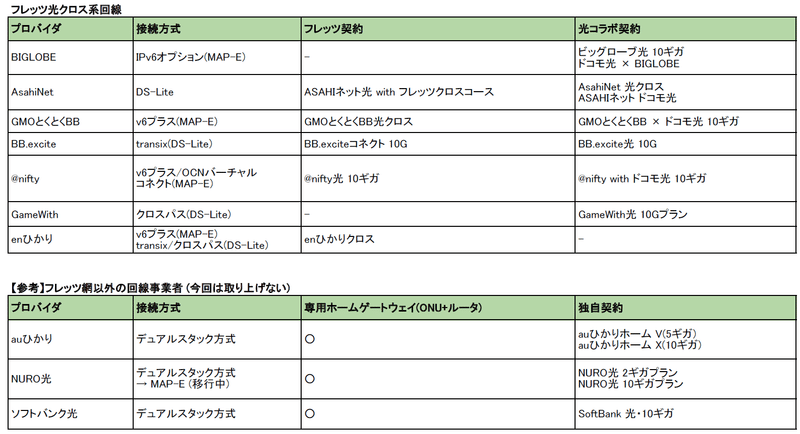
プロバイダ自体は選択肢が少ないのですが、フレッツ契約が必要なケースと、ドコモ光など光コラボレーション回線として契約するケースが選べる所もあり、少ない選択肢ながらも複雑怪奇です。
それぞれ解説していきます。
まず光コラボレーション(光コラボ)に関するお話です。光コラボとはなにか?という解説は数多のサイトに載っているので割愛するとして、ここでは注意点だけ書きます。
ドコモ光で契約が出来るプロバイダがいくつかありますが、私はその中で@niftyを選択しようと思っていました。
ところがなんとドコモ光は、ドコモやahamoの契約者・契約する意思のある方しかネットからの申し込みが出来ません。ではそうではない人は、どうするのかというと、ドコモショップに行けば契約出来るとのこと。絶句です。
私の場合、ネット申込みをして数日後、契約担当の方から電話が掛かってきた際にそれを言われました。申し込みサイト上でそんな文言を見た記憶がなかったので、とてもショックでした。(見落としていたらすみません)
【余談】因みに、これは後から知ったのですが、家電量販店が代理店をやっている場合は、商品を買ったついでにポイント付きで契約出来るみたいなので、どうしてもドコモ光がいいけど、ドコモ以外の回線を使っている方は近くの電器屋さんに確認してみてもいいと思います。因みに私はこれを、プロバイダ契約後にJoshinで言われました。(もっと早く知りたかった…)
で、私はというと、この事実に失望したので、ドコモ光で契約する気が失せてしまい、別のプロバイダを探すことにしました。
という訳で、次は各プロバイダの特色です。
まず各社料金の差がある訳ですが、やはり光コラボ契約の方が割引が利いたりするせいか、全体的に少し安い印象があります。自社の光コラボ契約とドコモ光などの光コラボの違いは、恐らく割引条件などだと思います。
価格や割引に関しては変わる可能性が高いので、各プロバイダの公式サイトでご確認下さい。
また、各社でIPv6回線からIPv4回線へ接続する方法が異なっており、v6プラス、OCNバーチャルコネクト、transix、クロスパスなどがあります。
それぞれの違いは、以下の表の通りです。
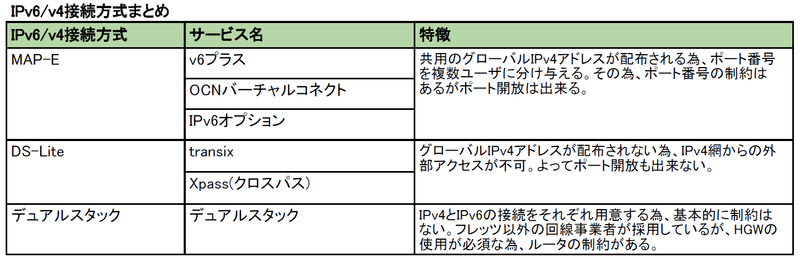
これらの特徴として一番大きな違いは、ポート開放の是非です。auひかりなどで採用されているデュアルスタック方式はポート開放の制限がありませんが、フレッツ網で採用されているのはMAP-EかDS-Lite方式のみであり、ポート開放に制限があります。
そのうちMAP-E方式を採用している、v6プラス・OCNバーチャルコネクト・IPv6オプションについては、制約がありながらも、ポート開放が出来ます。
一方DS-Lite方式は、ポート開放どころか、IPv4回線側にユーザ単位のグローバルIPv4アドレスが割り当てられていない為、IPv4網からの外部アクセスが難しいです。
この影響を受けるユーザはというと、Webサーバなどを公開していたりVPNサーバを立てていたりする方や、特定ポートの利用が必要なゲームをされている方となります。
一応IPv4アドレス固定オプションを契約するとその制限がなくなるなんて裏ワザもあるようですが、プロバイダによって状況はまちまちだと思いますので、各自調べてみて下さい。
因みに実際、ゲームの為にNURO光を契約されていた方が、NURO側の方針転換でデュアルスタック方式からMAP-E方式に変更されてしまい、クレームを入れているレビューをいくつも見ました。
【余談】個人的な意見としては、IPv4のアドレス枯渇問題からIPv6利用の機運が高まったという背景を踏まえると、デュアルスタック方式は徐々に廃れていくのではないかと思っています。なので、デュアルスタック方式を目当てに回線を決めるのは、少々リスクだと思っています。
あとは、ルータでの接続方式の対応状況次第だと思います。
わざわざ10G回線を契約する方はルータも10G対応機に買い替えると思いますので、それであれば大抵のルーターは対応していると思いますが、もし少し古いルーターをそのまま使って様子を見ようとしている方がいれば要注意です。そもそも繋がらない可能性があります。
上記の表を参考に、接続方式+ルータ名称で検索すると、接続出来るかどうかが分かります。接続方法の手順が見つかれば、更に確実です。
そんな感じで諸々の条件から判断して、私はenひかりを選ぶことにしました。(唐突な登場)
正直な所、他の大手が良かったのですが、ドコモ光じゃなくて、某B社でもなくて(以前ヒドい目に遭ったのでもう契約するつもりはない)、ポート開放もしたいのでMAP-E接続が出来て、そこそこ安いプロバイダなど、条件を積み上げていった結果ここしかなかった、というのが正直なところです。ですが、結果としては満足しています。その辺りについては後段で触れたいと思います。
3. 難航する回線工事
さて、プロバイダも決まりネットで申し込んでから1週間ほどで、工事日の相談の電話連絡が来ました。大手プロバイダのザ・カスタマーセンタとは異なり、応対は荒削りな感じがしましたが、丁寧に対応頂けました。
途中、本当に10G回線でいいのか?もっと安価な1G回線もあるけど、ゲームか何かに使うのかと訊かれた点も、個人的には高評価です。(ここは10Gでも充分安いんですけどね)
やはり土日の工事は埋まっているということで、平日で半休を取れる日をセットしました。工事は2時間程度だと聞いていたので大丈夫だろうと思っていました。
――ところが、そうはいかないのが私でして。持ち前の引きの悪さを発揮し、今回も大ごとになってしまいました。
まずその日が大雨だったことからすべては始まります。雨合羽で現れた工事のおじさんが電柱からアパートに線を引く工事を始めます。
雨のせいなのか、ひとりで作業していたからかは分かりませんが、1時間半ほどしてから再び部屋にやって来ました。
壁のコンセント口から光ファイバ線を引っ張って、信号の状態を確認しながら、慣れた手つきで宅内工事を進めていきます。30分程度で作業は終わり、ONUを繋いで最後のチェックを始めました。
ところが待てど暮らせどONUの認証ランプが点きません。部屋まで来ている信号の強さが下限値+α程度ではあるものの、一応基準値内なのに、何故か認証がされません。
再びカッパを被ったおじさんは「もう1回電柱上ってくるわ」と大雨の中、外へと出て行きました。
数10分して戻って来たおじさんは、やっぱり合っているなと戻って来ました。ONUの調子が悪いのかと別のONUを持って来たり、交換局の工事担当に何度も電話してみたりしました。どうもこの近隣で10G回線を引いたのは私が初めてらしく、割と上流の工事も今回初めてやった為、回線の設定が間違っているのではないかと上流の回線から状態を確認していましたが、どうやら合っている様子。
更にはコンセント端子のふたを閉じたら何故か光ファイバが断線するなど踏んだり蹴ったり。
結局、既に部屋に来ている光ファイバを無視して、新たに直接光ファイバを部屋に引き直してもらった結果、信号強度も良くなり、無事認証も通りました。
このアパートはフレッツ導入物件ではない為、昔々の入居者が独自に引いた光ファイバだったみたいですが、当時の工事をした人がしっちゃかめっちゃかにしていったらしく、コンセントのフタもおかしくなっており、何がどうなってるか、よく分からん状態だったそうです。
という訳で、総勢3時間超掛けて、我が家に10G回線がやって来たのでした。(見事仕事には遅刻となったので、1時間遅れでテレワークに切り替えて仕事に戻ったのでした)
4. いろいろ買い始めたらキリがない環境整備(ルータ・ハブ・NIC)
さてここからは話題を変えて、10G回線をお迎えするに当たり調達した機材の数々を紹介します。
10G回線を引くに当たり、この辺りの機材を用意しないとあまり意味がないので、必要経費となる訳ですが、ここに投資出来ない方はまだ1G回線で留めておいた方が良いかもしれません。
4-1. ルータ
まずはこれを何とかしないと始まりません。もちろん現在のルータでもIPv6対応さえしていれば使う事は出来ますが、MAX1Gbpsしか出ません。(とはいえフレッツ光ネクストよりも、実測で早いスピードが出る訳ですが)
我が家ではBUFFALOのWXR-11000XE12を購入しました。これはenひかり契約の特典で安く購入出来たと言うことと、LANポートにも10Gポートが備わっていた為、これにしました。(とはいえ、3-4万円の出費になる訳ですが)
因みにINTERNETポートが10G対応でも、LANポートが1Gポートしかないという残念なルータもあるので、購入の際は本当にご注意下さい。必ず、INTERNETポートとLANポートの両方を確認するようにしましょう。

支えてくれたSpeed Wi-Fi HOME 5G L13(左)を並べてみた。
AE12(右)のそのデカさが伝わると思います。
4-2. ハブ(スイッチ)
ワンルームにお住まいの方であれば、ルータの10Gポートを直接PCに挿してしまえば終わりですが、そこそこの広さがある場合はLANケーブルを伸ばす必要があります。更にそこからも有線LANを伸ばそうと思った場合、ハブが必要となる訳ですが、これまでの1GbEハブではもちろん意味がありません。
そこで10GbE対応のハブを用意したい訳ですが、非常に高い。
更に、ラインナップが少ない上にレビューを見ると、どれもこれも爆熱で不安定である事しか書かれていません。
因みに、10Gを利用する上で、排熱の熱さはどうもやむを得ないようです。安定性は歴史の浅い技術なのでこちらもやむを得ないようです。どうしてもイヤな方は高額な業務用を買うほかないでしょう。
で、私はというとバッファローダイレクトでたまたま中古LXW-10G2(6ポートスイッチングハブ)を見つけたので、それを買いました。
このハブ、10Gが2ポート(うち1ポートをルータからの接続に使用するので、実質1ポート)、2.5Gが4ポートあるので、他のPCやNASを今後2.5G化する際も、このハブから使用する事が出来ます。

ファンレスなので音はまったくしません。
4-3. NIC(デスクトップPCのLANポート)
私のPCはマザーに2.5GbEポートは載っていますが、さすがに10GbEは載っていなかった為、LGY-PCIE-MG2というボードを増設しました。10Gの割には比較的安い部類のボードです。


4-4. ケーブル
最後にケーブルですが、10G回線を充分に活用する為にはCat6Aが必要になります。
似たようなものにCat6がありますが、Cat6は10G対応ではない為、要注意です。またCat7や8などが家電量販店でも普通に売られていますが、2024年6月時点ではまったく無意味なケーブルですので、皆さんは絶対に買わないようにして下さい。
因みに2.5GbEまでであれば、従来のCat5eで充分ですので、現在の資産をなるべく使いたいという方は、実は10Gではなく2.5G化の方がオススメだったりします。
我が家では将来を見越して、追加購入していたLANケーブルは大体Cat6Aだったので、追加購入は特にありませんでした。(当時、本当に10G回線をお迎えする事になるとは思ってもみませんでしたが)
【余談】一応Cat6でも近距離であれば10Gに対応しなくもないという話は聞きますが、公称としては非対応となっています
4-5. その他環境
メインのデスクトップPC以外に、ノートPCやNASを10Gないし2.5G化しようかなと思いましたが、まずはデスクトップPCとWi-Fiの安定を最優先にして、それ以外は後々拡張していけたらいいなと思うので、この時点では一旦踏みとどまりました。
さて、案の定長くなって来ましたので一旦ここまでにして、実際に10G回線を使ってみた感想などは、次の記事にまとめたいと思います。
関連記事
この記事が気に入ったらサポートをしてみませんか?
